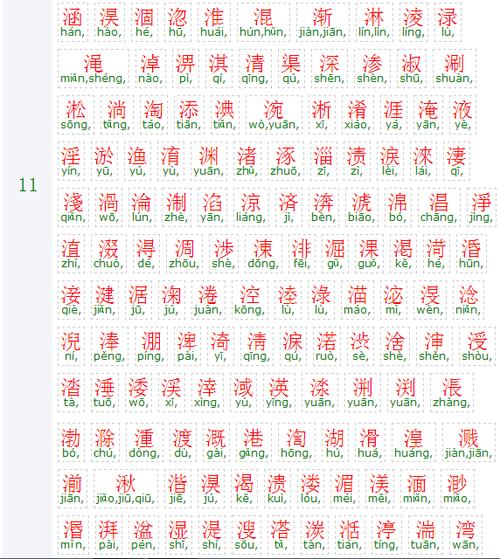1、软件故障引起的
打印机打印不完整多半是由软件故障引起的,可以在windows内更改打印接口设置,依次选择“开始→设置→控制面板→系统→设备管理→端口→打印机端口→驱动程序→更改驱动程序→显示所有设备”,将“ecp打印端口”改成“打印机端口”后确认。
2、可能是进空气了
打开连供的盖子,把连供放到比打印机稍高一点的地方,如此打印一两张色彩较复杂的图片,以清空管子里的空气。正常以后,把盖子盖上,连供的位置不要动,以后就这样用好了。
3、打印模式没设置好
Word文档竖版打印完整,横版打印就不完整的原因:打印机默认的是打印模式是纵向打印也就是竖版,如果想打印横版的文档,需要先设置打印机首先项中的纸型类型,在打印设置里选择页面设置,将纵向改成横向就可以了。
4、网页打印时屏蔽了背景图案,完整原样打印更改废黜改变“Internet选项”的默认设置,当前前提是使用高分辨率的彩色打印机。依次选择Internet Explorer的“工具”→“Internet选项”命令,在打开的“Internet选项”窗口中选择“高级”页面,然后在设置窗口中点选“打印”子项下的“打印颜色和图像”选项即可。
5、硒鼓问题
打印机打印出空白页。部分或者全部已打印页出现部分空白或者打印不完整。
步骤一:撕掉硒鼓上的所有保护胶带,并摇匀碳粉。
步骤二:更换硒鼓,如果硒鼓中的碳粉已经耗尽,则打印输出页即为空白,尝试更换硒鼓。
6、打印机问题
重启打印机将可以解决部分问题,并使得打印机可以再次正常运行。
1.按电源按钮,关闭打印机。
2.从打印机背面拔下电源线。
3.从打印机背面拔下 USB 连接线。大约等待 30 秒钟。
4.重新将 USB 连接线连接到打印机背面。
5.重新将USB连接线连接到打印机背面。
6.按电源按钮,开启打印机,再次尝试打印。
7、系统问题
系统问题,重新启动电脑,有时候重启电脑可以使得问题得以解决。关闭所有打开的程序。并保存所有文件。点击“开始” ,然后点击“关机” 。 将有对话框打开。选择“重新启动” 。 大部分电脑将关机、关闭电源、开启电源,然后重新启动。几分钟后,电脑将准备就绪,可以继续打印。重新打开要打印的文件,然后再次尝试打印。
8、其它外接设备影响
部分外设(如扫描仪、MP3 设备或者其它打印机)可能会导致打印机和电脑之间的通信中断。拔下电脑上的其它外接设备。
9、文档表格内容超出了打印区域
当文档表格的内容超出纸张承载的打印区域时,打印机也会打印不完整。调整文档和表格
,使内容在打印区域内,并选择全打格式。
10、打印机与软件不兼容
打印机与软件不兼容时也会出现内容打印不完整的情况,更换使用其它打印机打印试下。
这样做的好处:可以全方面的检查打印机存在的问题。